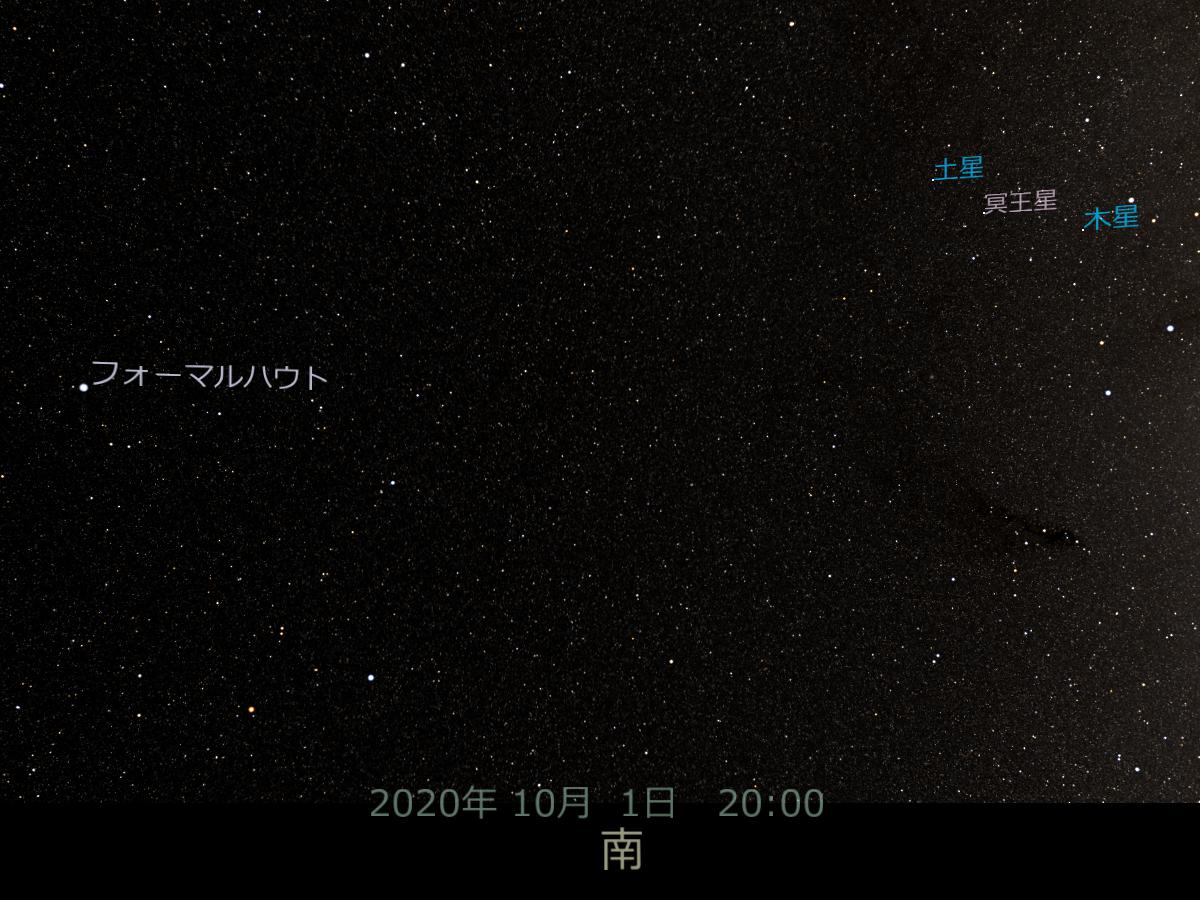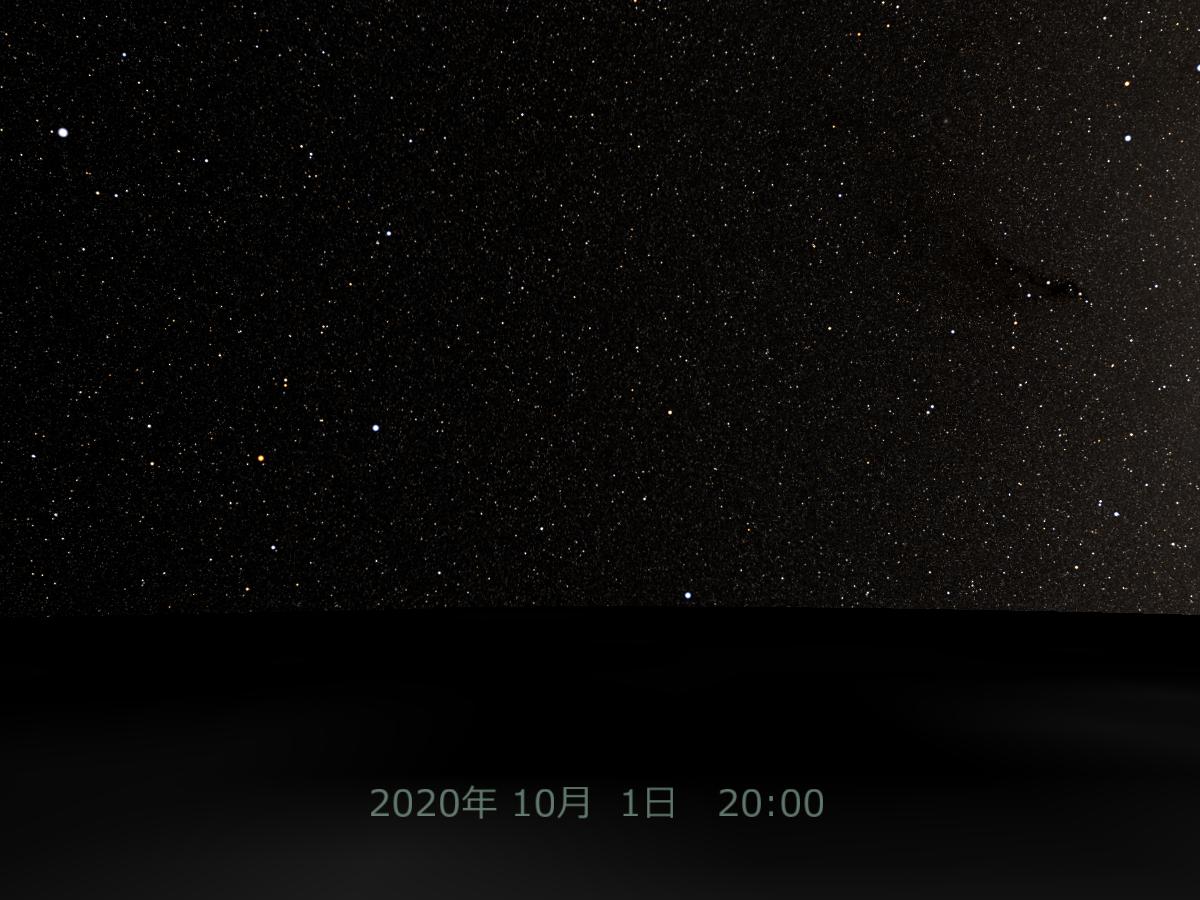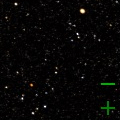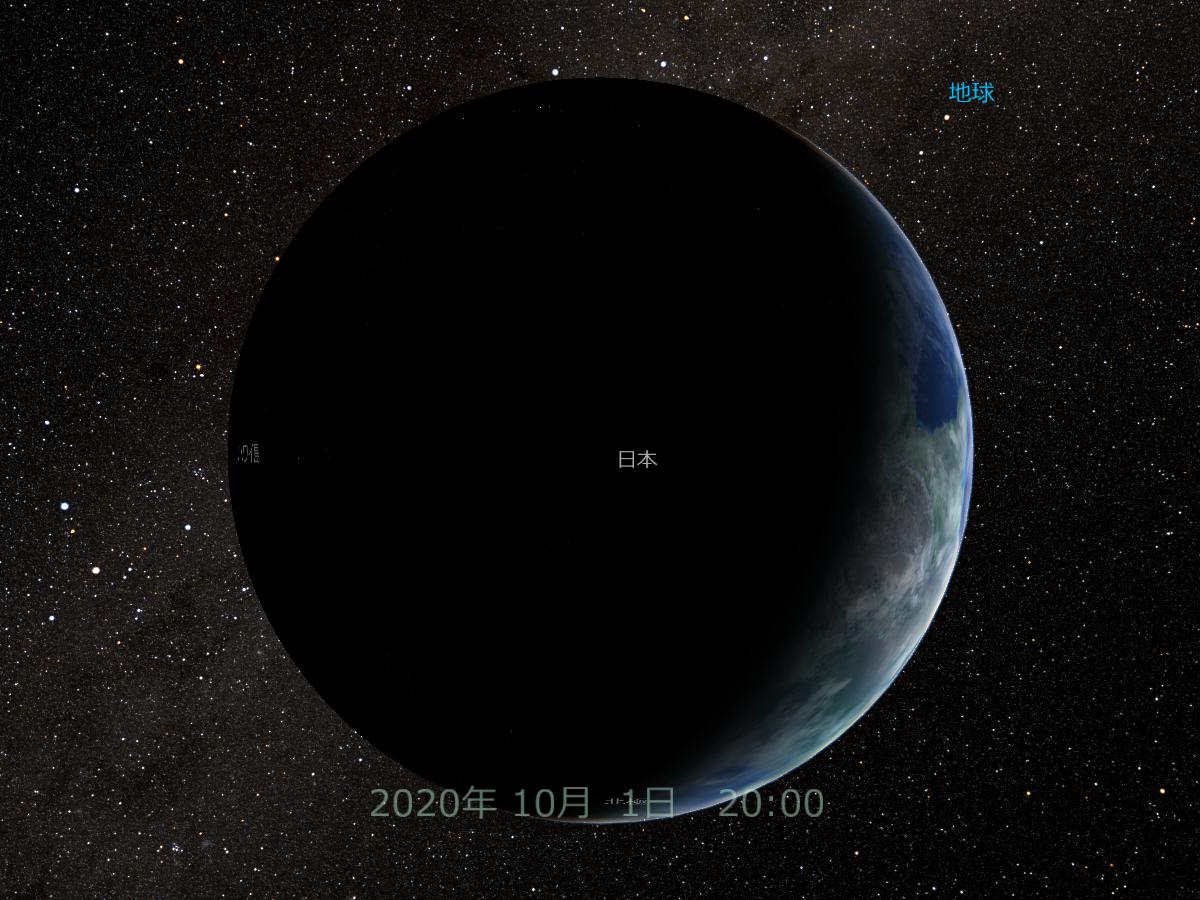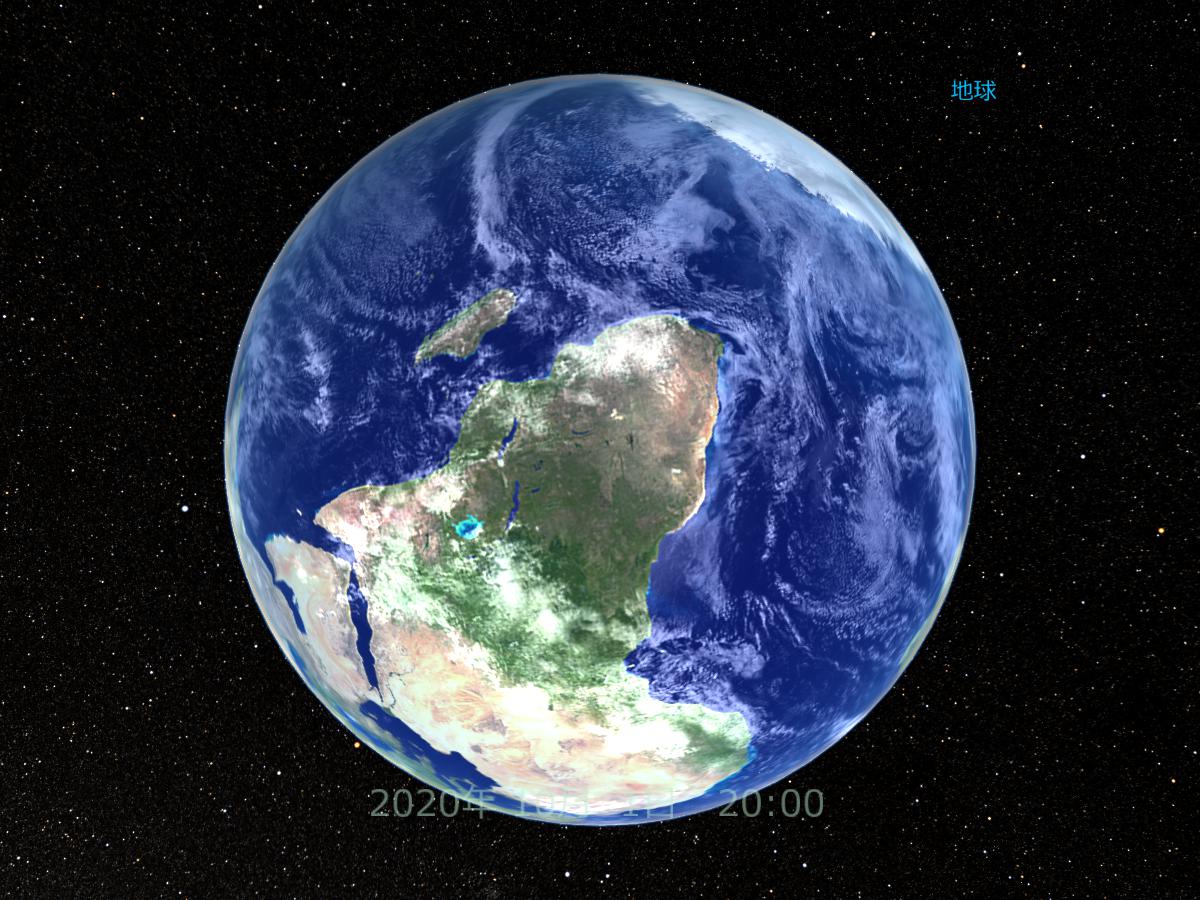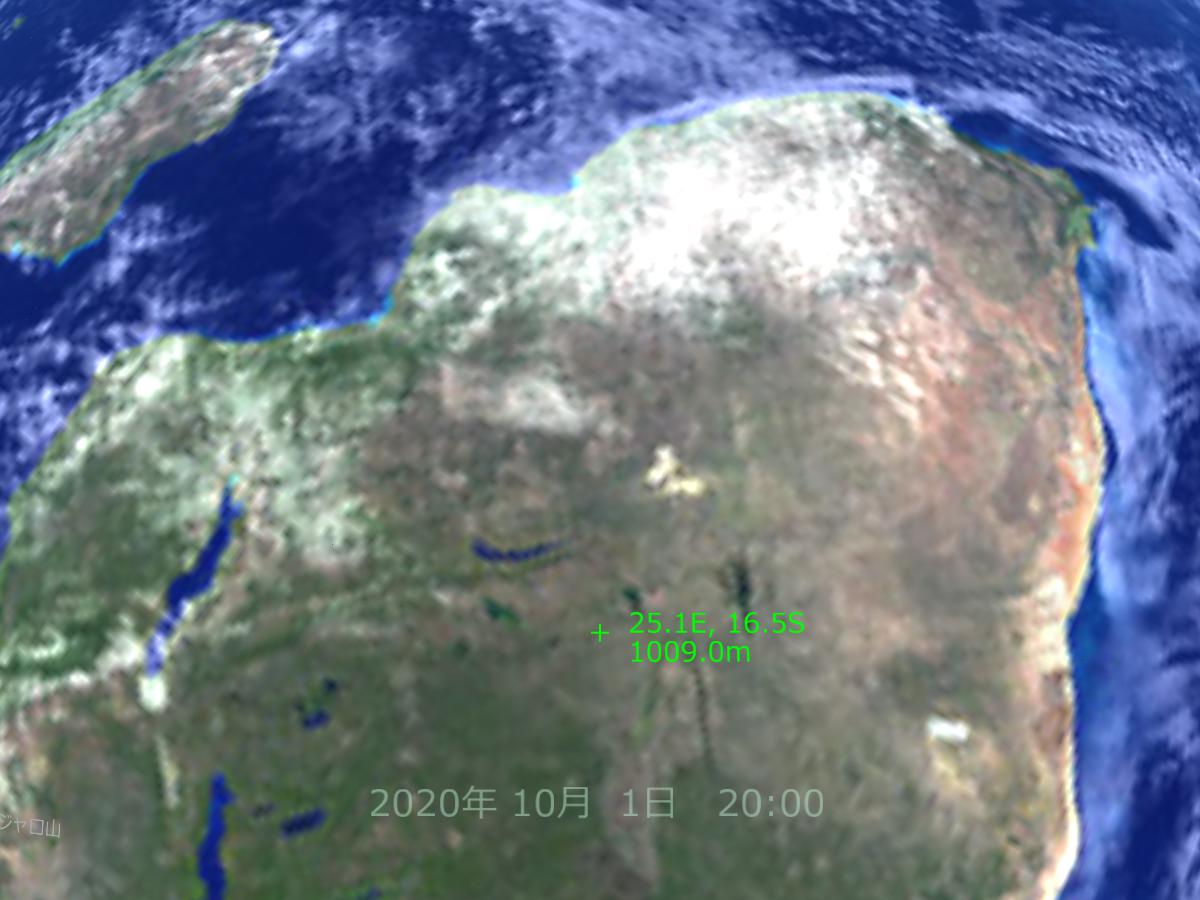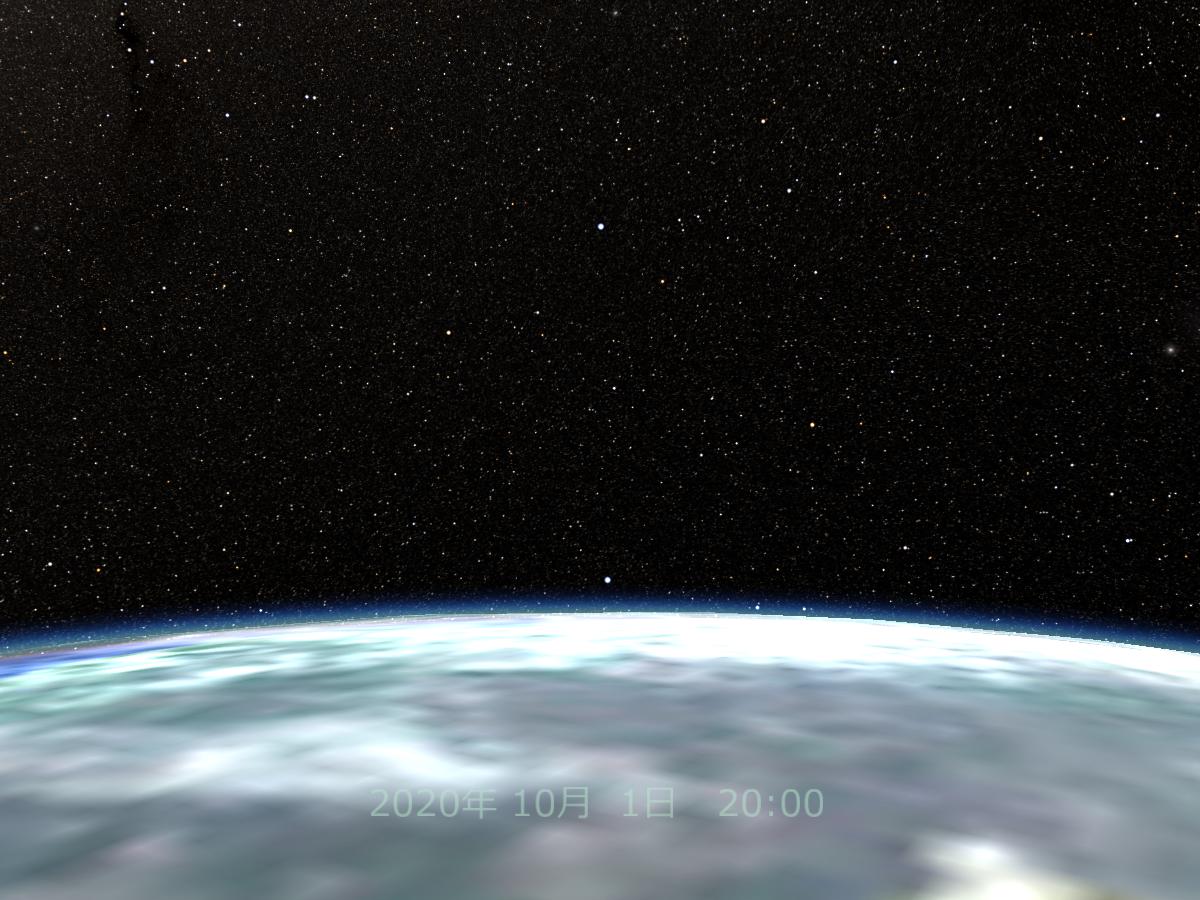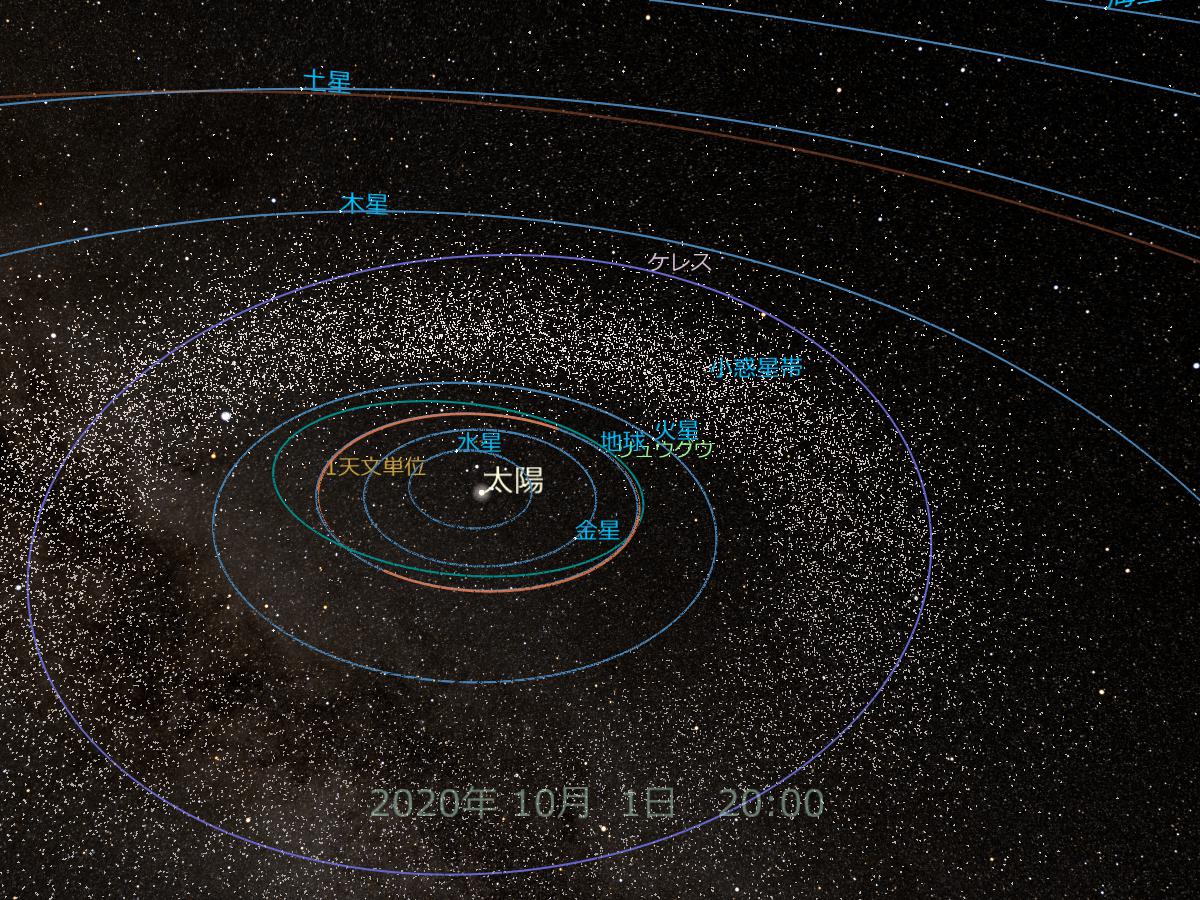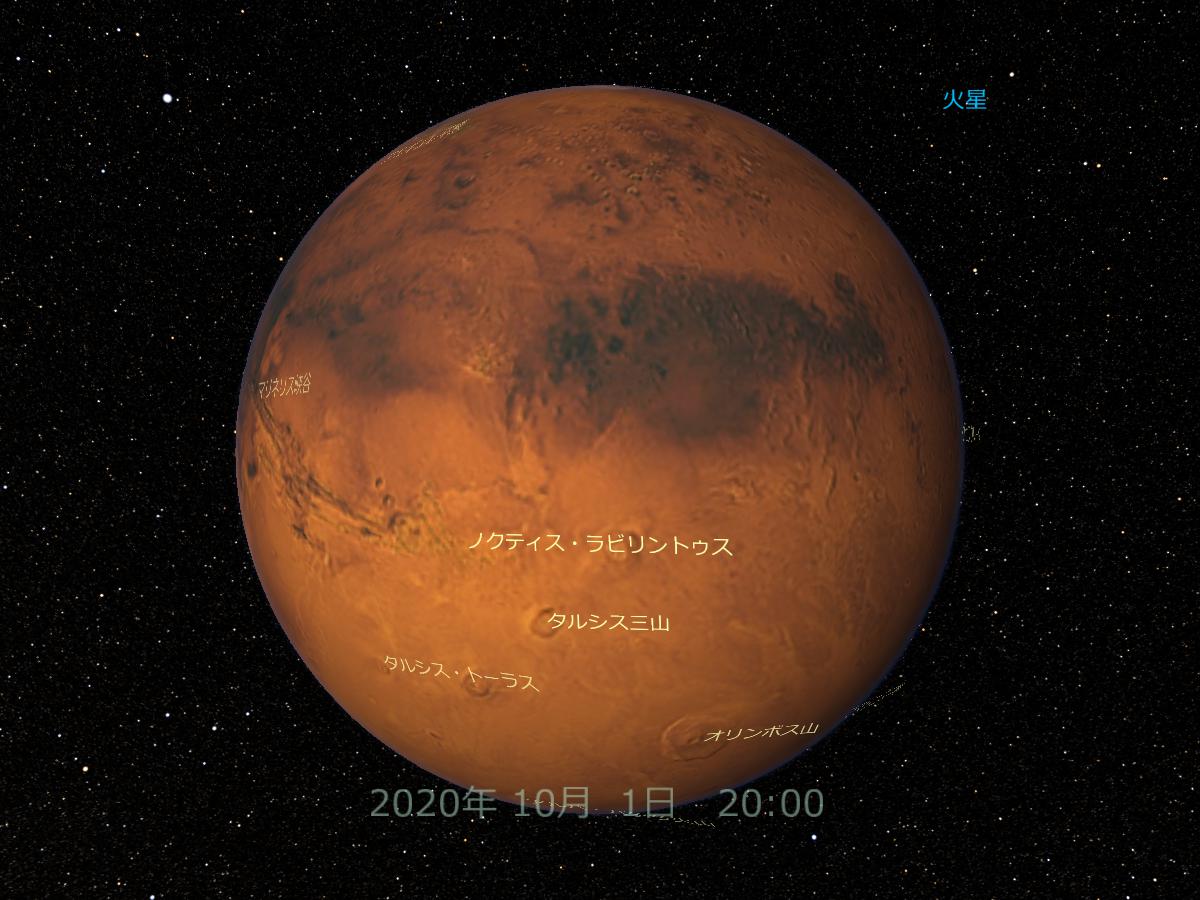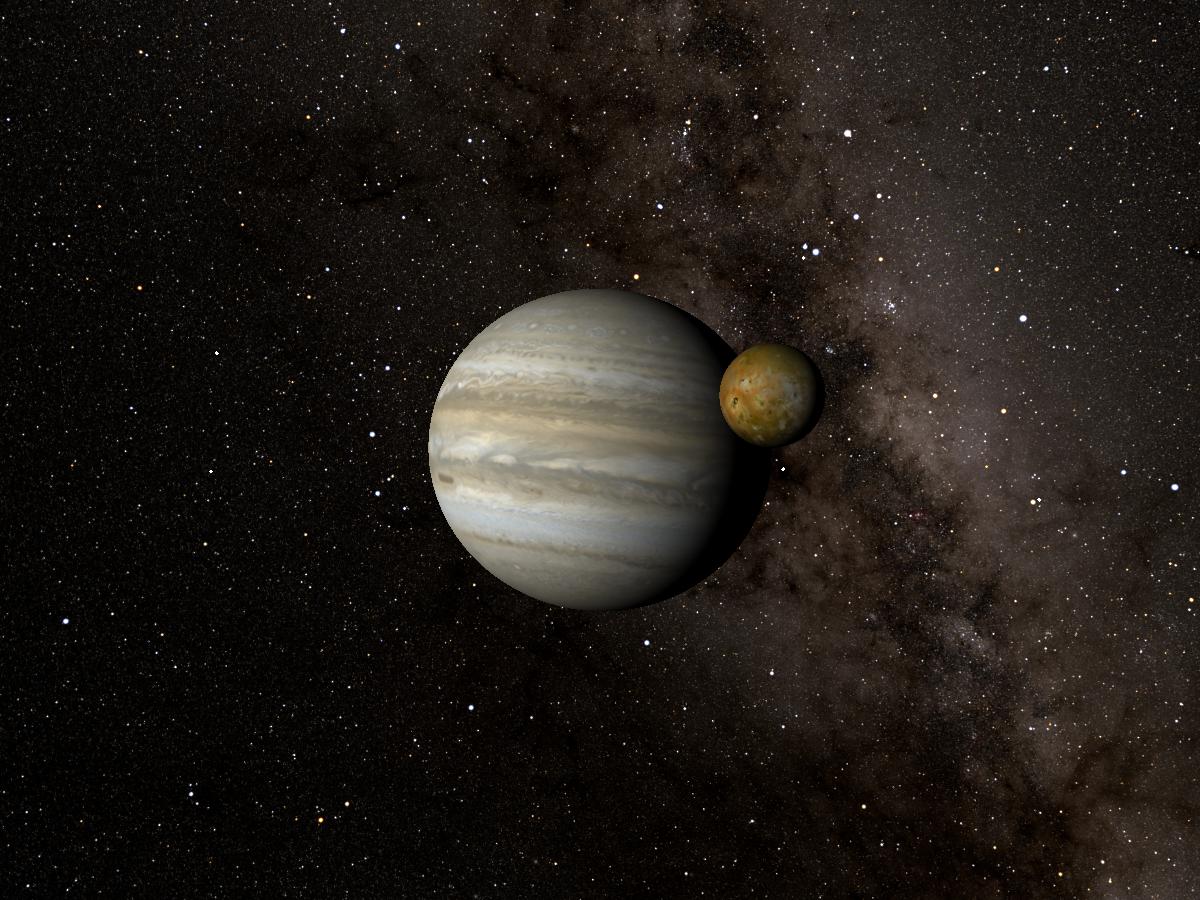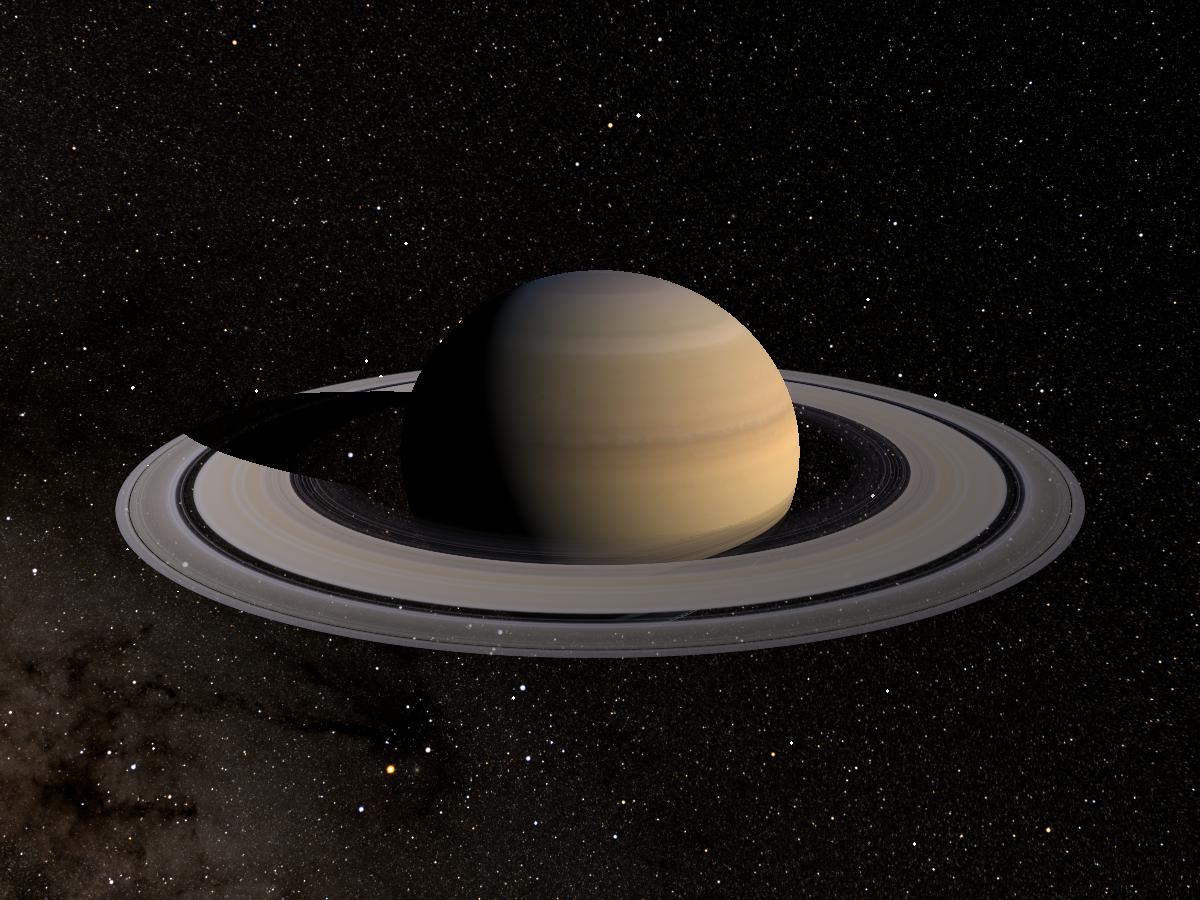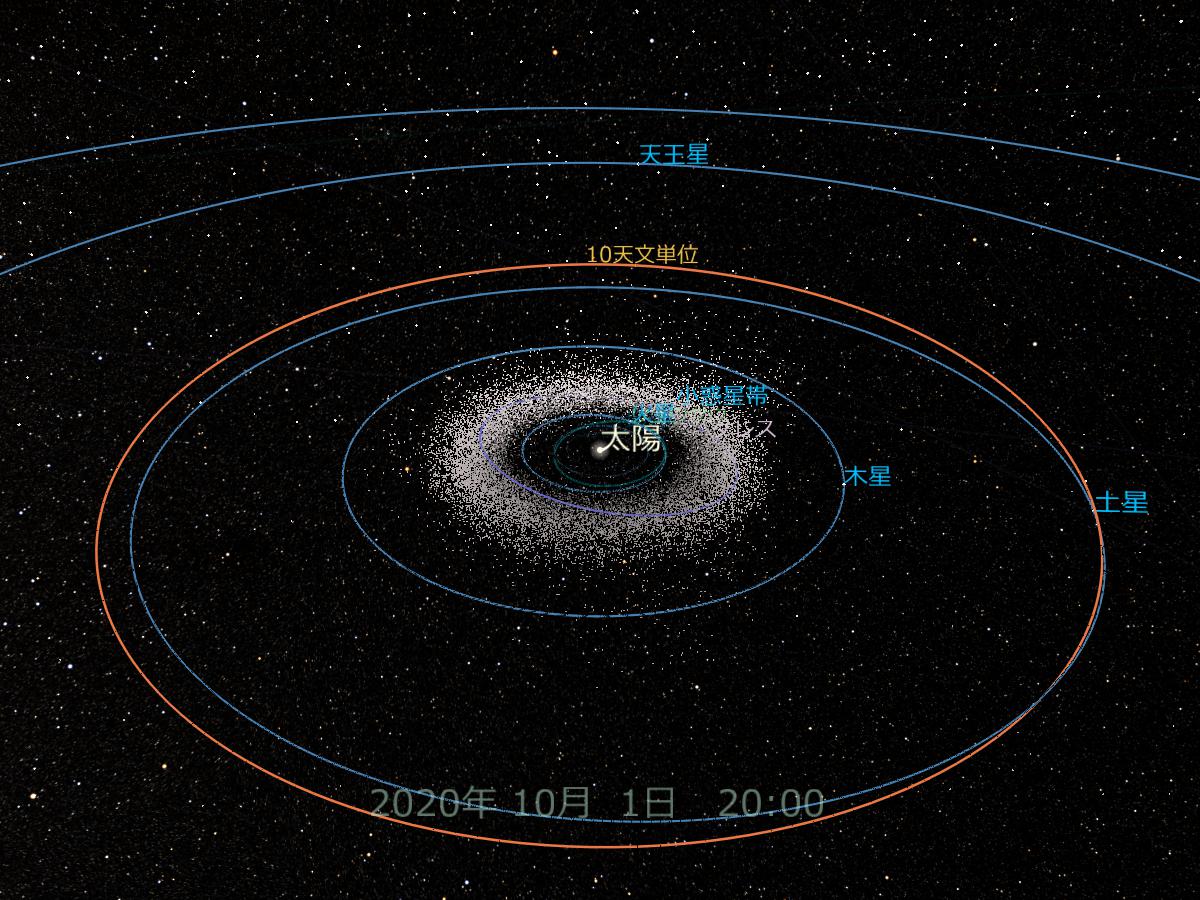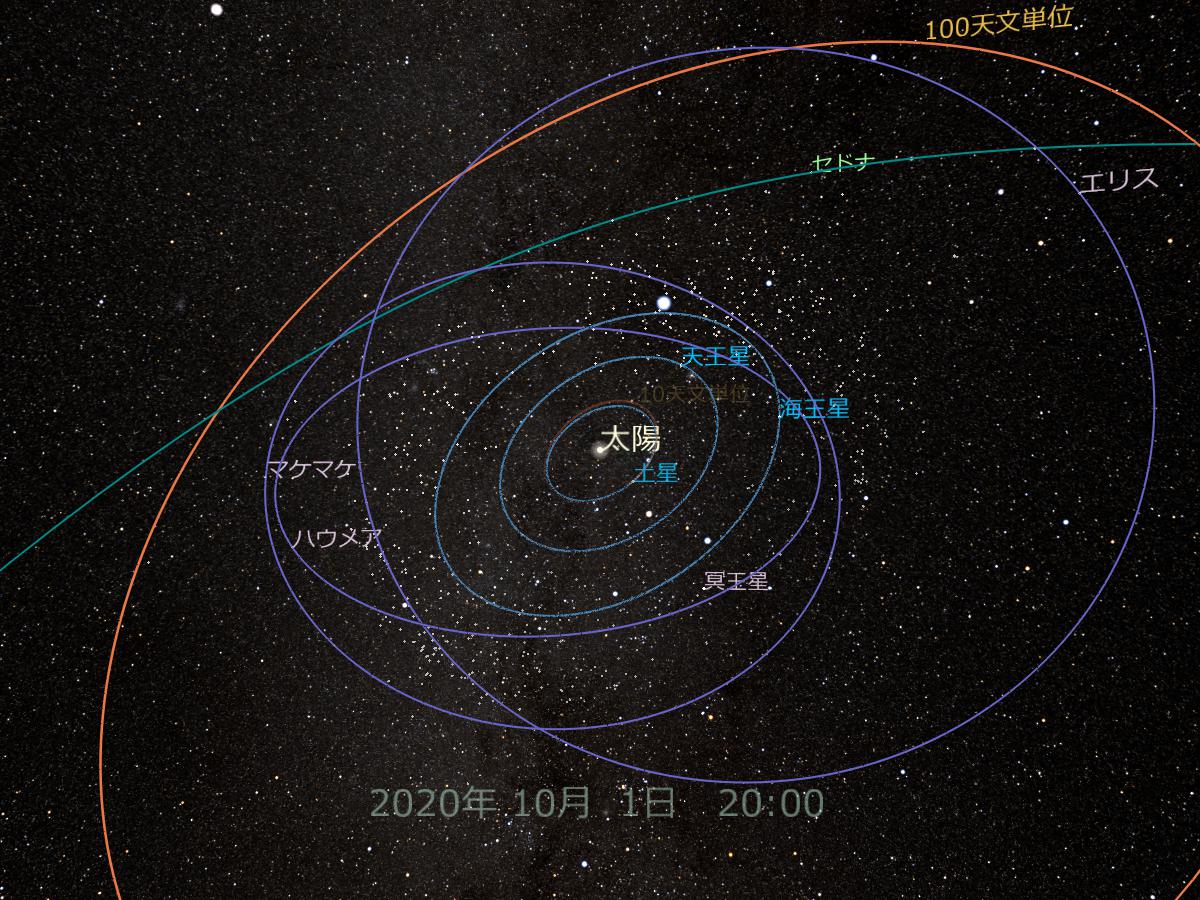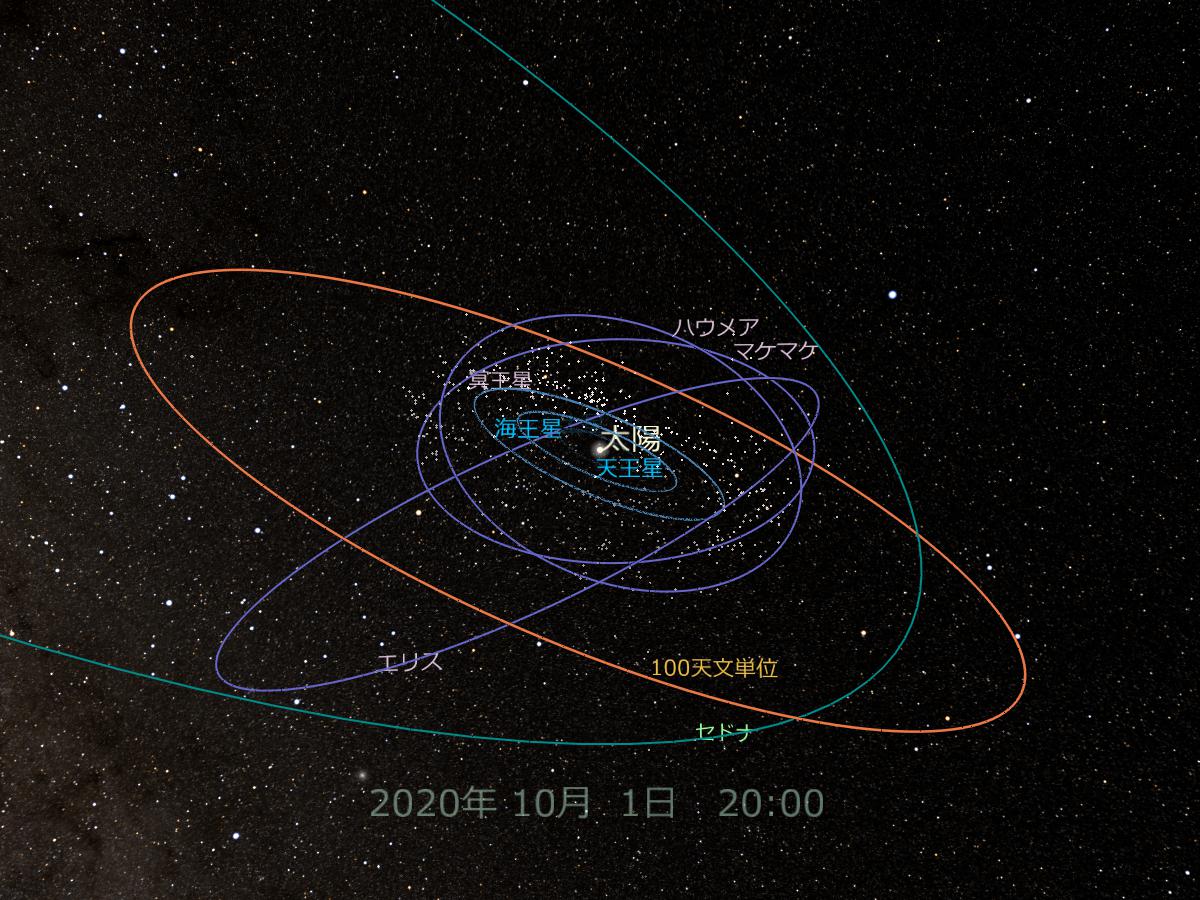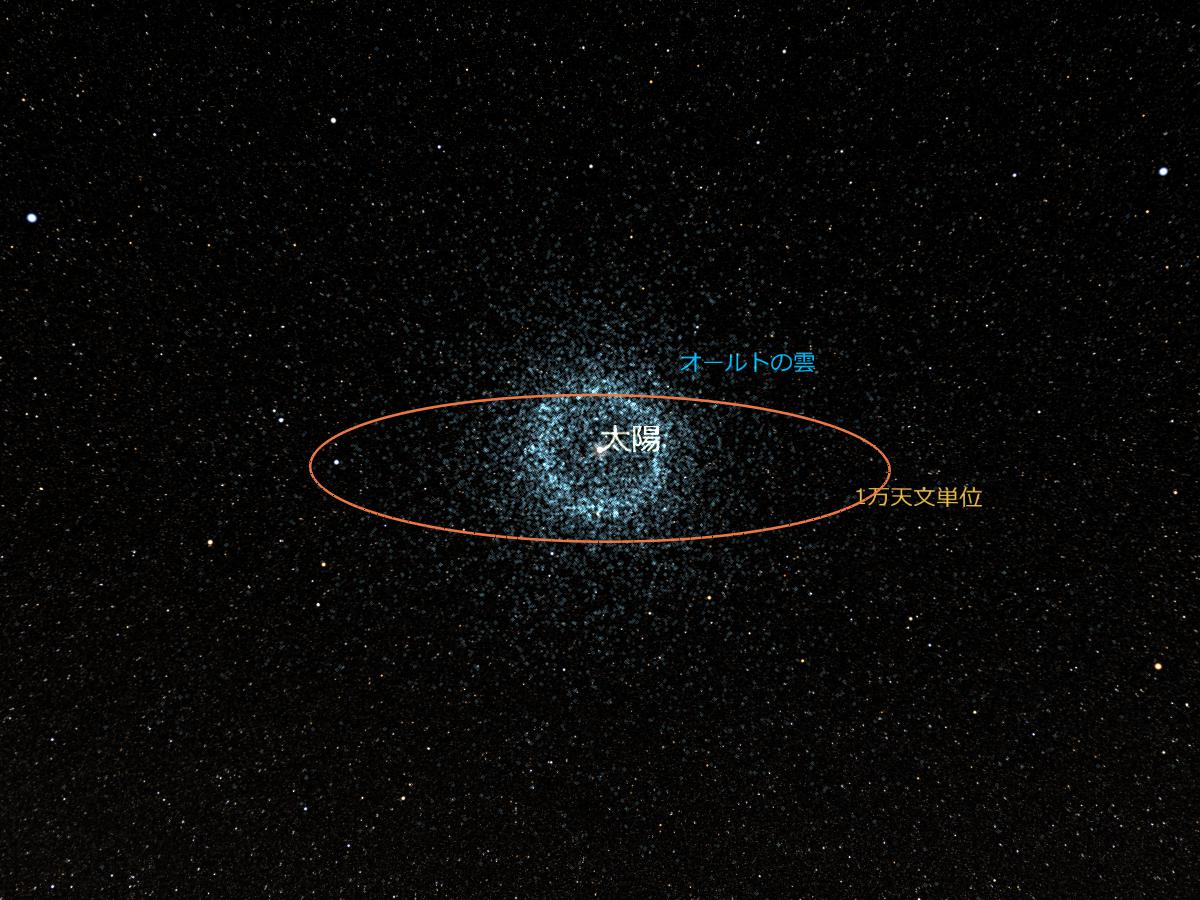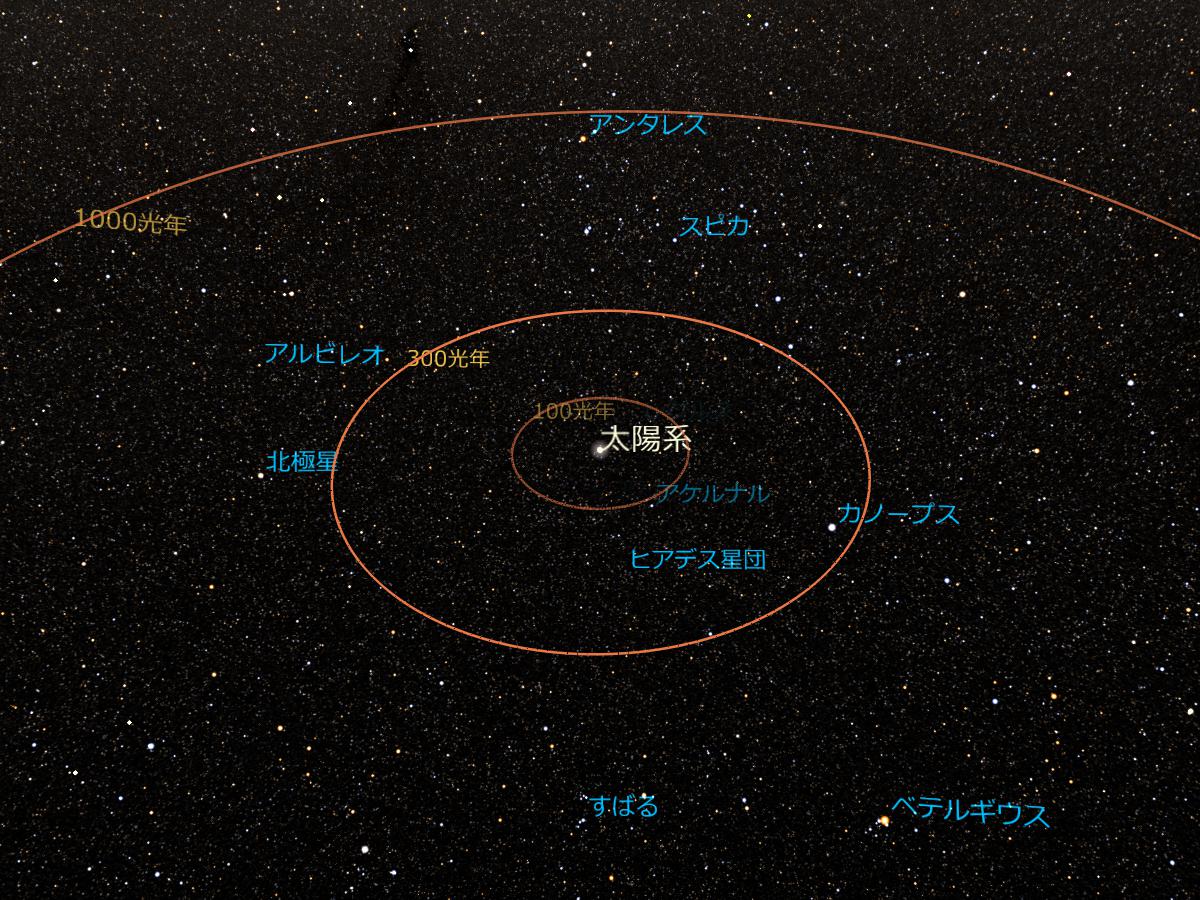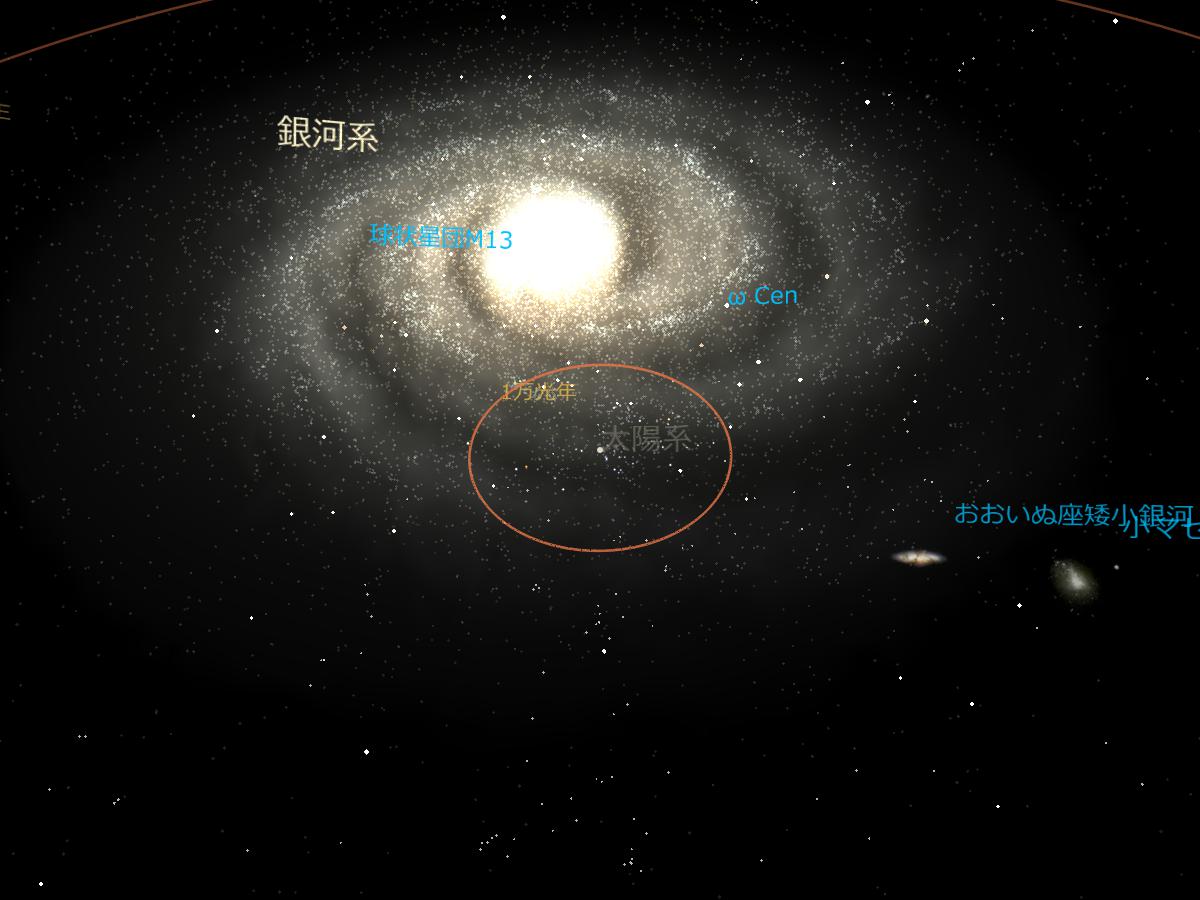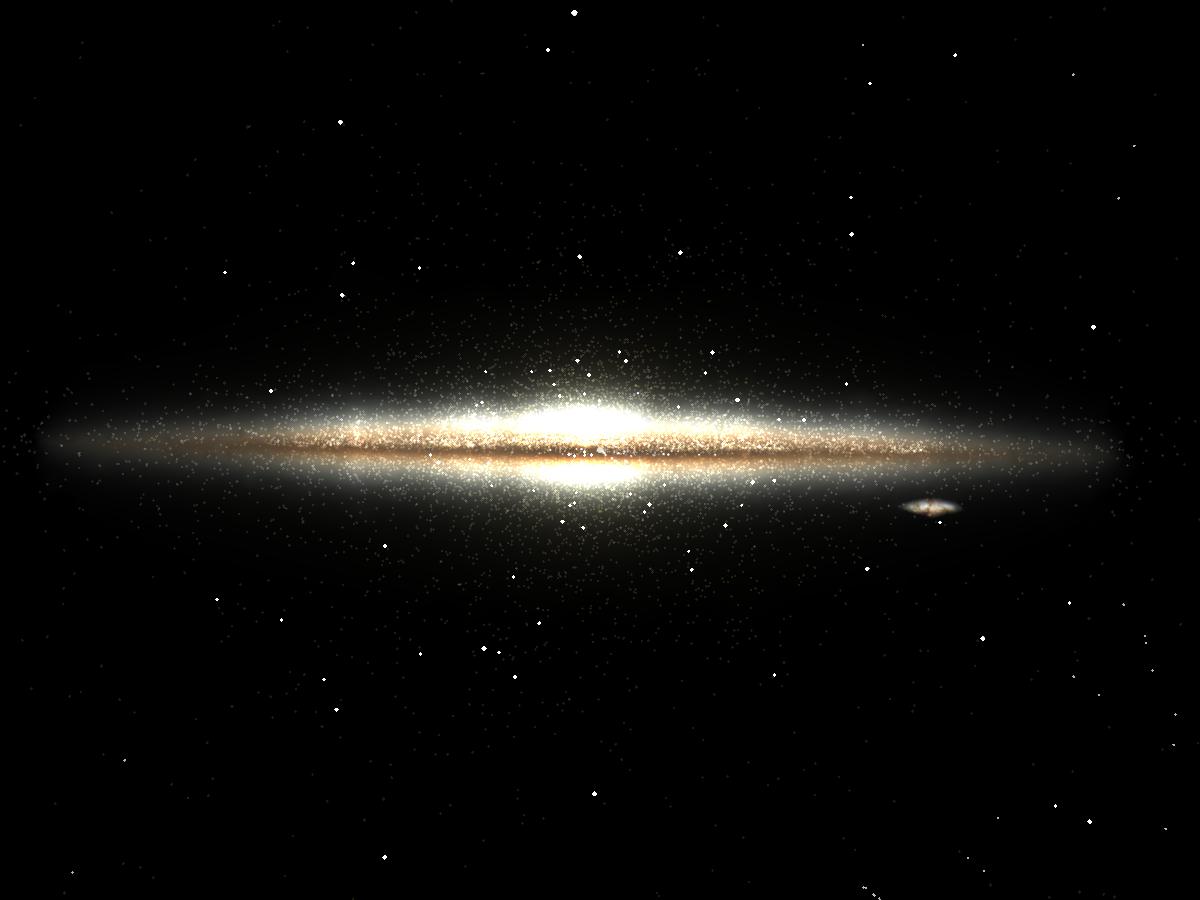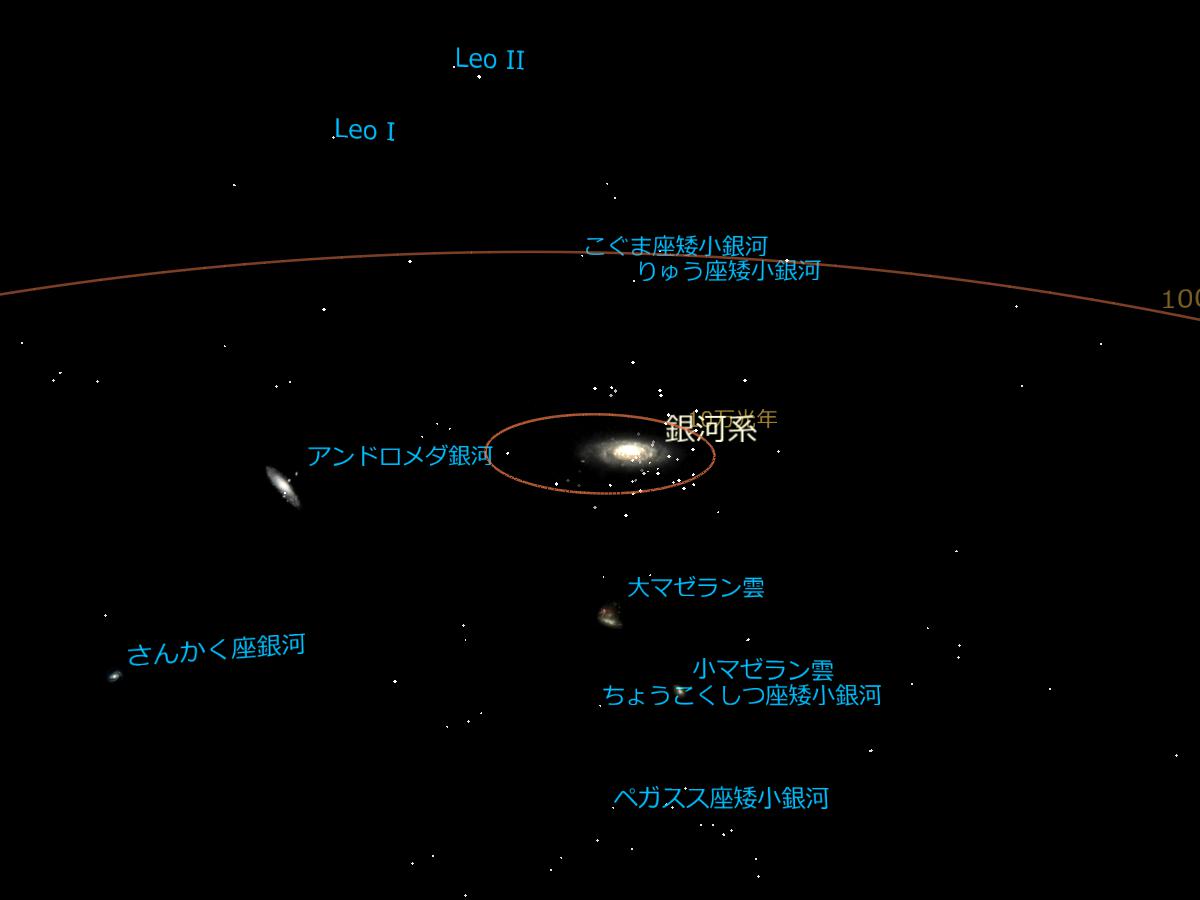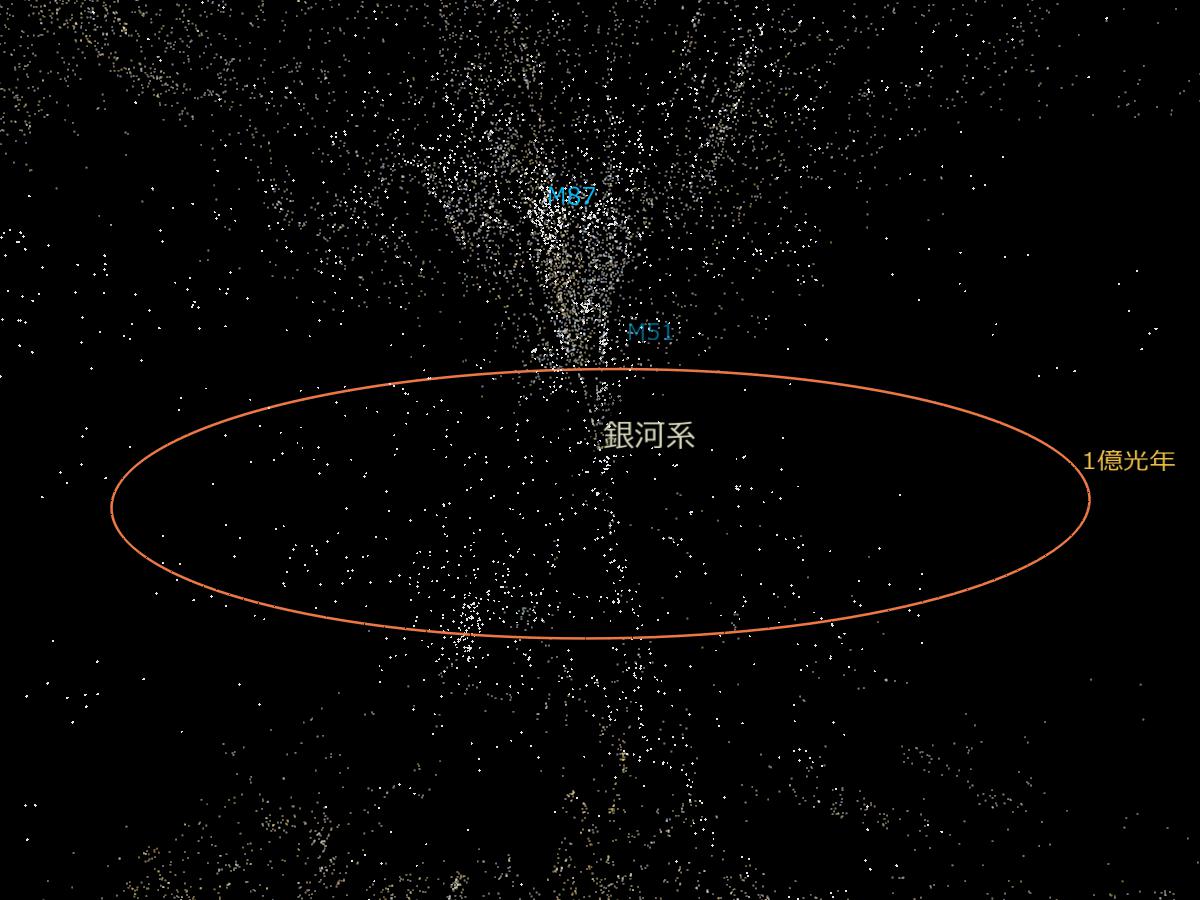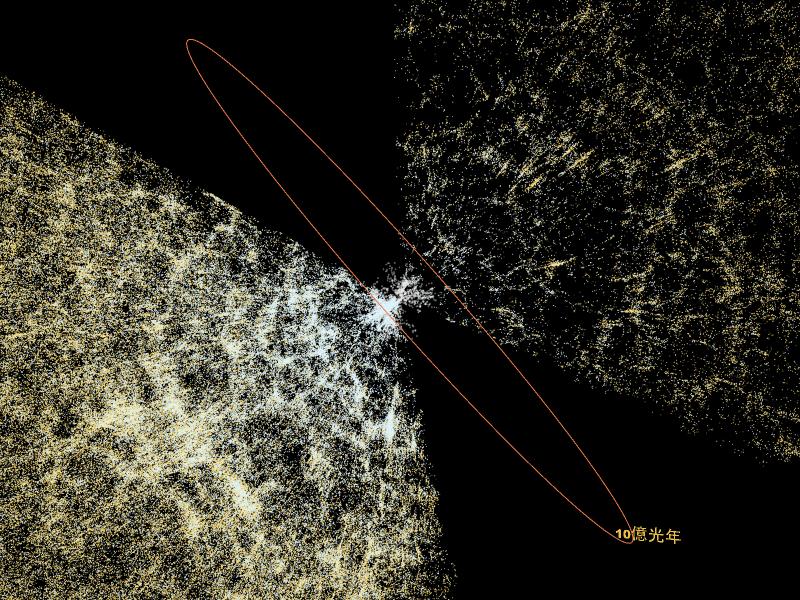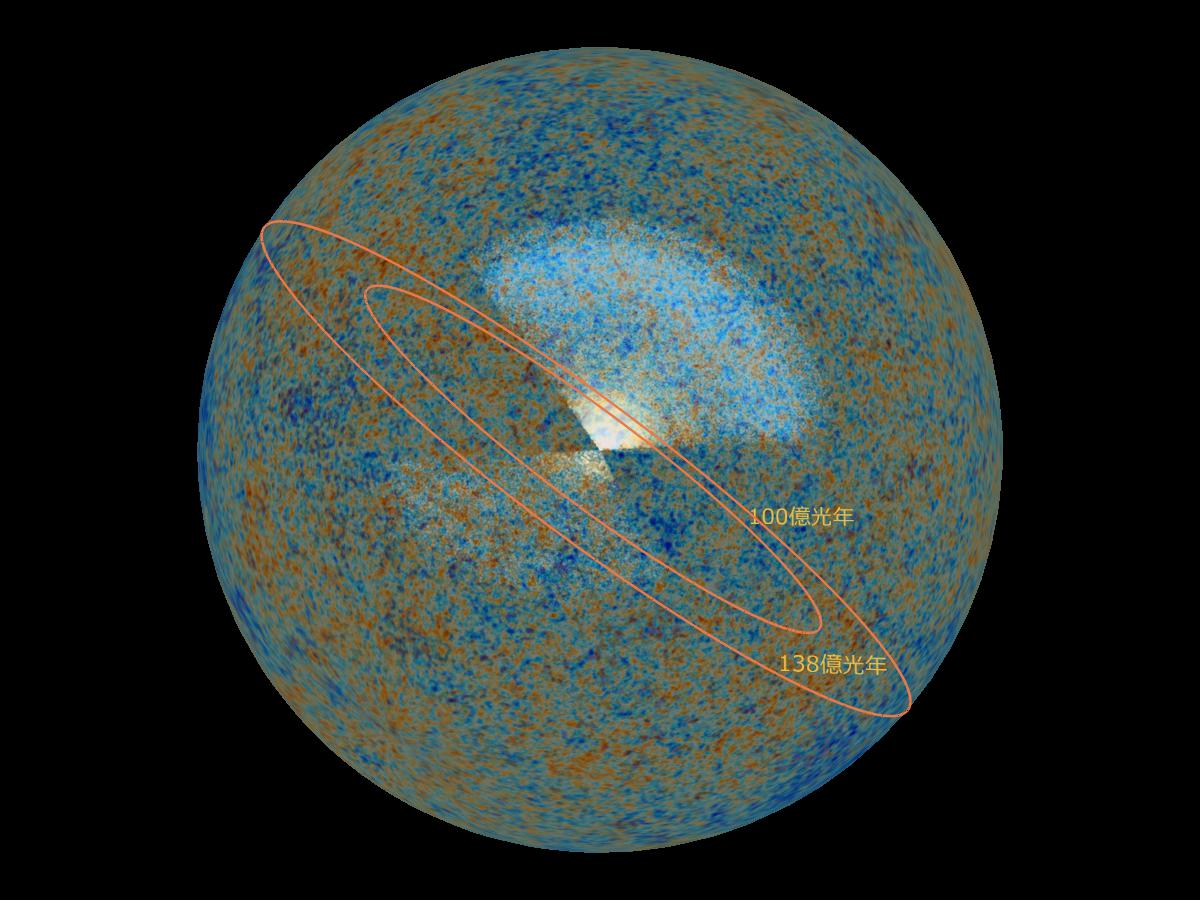はじめてみよう
Mitakaをインストールして、地球から宇宙の果てまでの最新の宇宙像を見てみましょう。
ここでは、インストールしてから宇宙の果てに行くまでの手順を紹介します。主に、マウスを使った操作を説明しますが、キーボードでの操作もできます。このページの終わりのほうの「キーボードによる操作」をご覧ください。操作方法の詳しい説明は付属のマニュアル(mitaka_manual_J.pdf)をご覧ください。
インストール
ダウンロードした圧縮ファイルを、PC内の適切な場所に展開してください。インストール手順は特に無いので、この状態ですぐに起動できます。
起動
展開したフォルダ内のmitaka.exeを実行することでMitakaが起動します。
起動すると、まず天文データの読み込みを行います。しばらく時間がかかるのでお待ちください。(もし、mitaka.exeが正常に動かない場合は、mitaka_VC.exeを試してみてください。また、よくある質問(FAQ)も参照してください。)
プラネタリウム・モード
無事に起動すると、地上から見た夜空が表示されます。この状態を「プラネタリウム・モード」と呼びます。
画面の中で、マウスの左ボタンを押しながらマウスを動かす(ドラッグする)ことで、視点を自由に動かせます。
マウスの右ボタンを押しながら前後にドラッグするか、ホイール付きマウスの場合にはマウスのホイールを回すと、視野角を変えられます。
また、SHIFTキーを押しながらマウスを左ドラッグすることでも視線の方向を変えられます。この方法では、地面のほうを見たり、正面方向を軸に回転したり、より自由に視線を変えられます。視線が地平線下になる場合は、地面が半透明で表示されます。この方法で変えた視線方向をもとに戻すには、SHIFTキーを押しながらホイールボタンを押してください。
特定の天体に直接視線を向けたいときは、メニューバーの「視線ターゲット」から対象天体を指定してください。これもSHIFTキー + ホイールボタンでリセットできます。
視線ターゲットと視線方向がともに設定されている時にSHIFTキー + ホイールボタンを押すと、まず視線方向がリセットされます。もう一度同じ操作をすると、今度は視線ターゲットがリセットされます。
時間を進める
では、時間を進めてみましょう。
マウス・カーソルをMitakaの表示領域の右上隅に持って行ってください。下の図のような、プラス(+)とマイナス(-)のボタンが表示されます。
プラス・ボタンを押すと時間が進み、マイナス・ボタンを押すと時間が戻ります。ちゃんと星空は日周運動をしてますか?
マウス・カーソルを右上隅から移動すると、これらのボタンは消えます。
初期状態では、時間の刻み幅は10分に設定されています。時間の刻み幅を変えるには、マウス・カーソルを「時間を進める・戻すボタン」の上に持って行き、右クリックします。すると、以下のようなポップアップ・メニューが開きます。
「1秒」から「100年」の中から、変えたい値を選んでください。
なお、このメニューの「時刻の設定」から、時刻を直接指定することもできます。
宇宙へ
三鷹を離れて宇宙へ飛び出しましょう。
メニュー・バーから「離陸・着陸」を選ぶか、マウスのホイールを押すと、離陸・着陸ができます。
離陸直後の状態では、三鷹の上空数キロのところにいて、地上にいたときと同じ方角を見ています。
ここから宇宙空間へズームアウトしていきましょう。ズームアウトは、マウスの右ドラッグ(下方向)やマウス・ホイールでもできますが、「ズームイン・ズームアウトボタン」を使うのが便利です。マウス・カーソルをMitakaの画面の右下隅に持って行ってください。時間を進めるボタンと同じように、プラス(+)とマイナス(-)のボタンが表示されます。
プラス・ボタンでズームアウトが、マイナス・ボタンでズームインができます。
ズームアウト・ボタン(プラス・ボタン)を押し続けて宇宙空間に向かって上昇していきましょう。やがて、地球の姿全体が見えてきます。
夜空をバックに、地球が表示されたでしょうか。
この状態では、三鷹の上空にいて、地球のほうを見ていますが、夜に離陸したので、地球の夜の側を見ていることになります。真っ暗ですね。
この状態を「宇宙空間モード」と呼びます。
宇宙空間モードでは、マウスの左ドラッグで、注目している天体(ターゲット)を中心に固定したまま視点の位置を変えられます。
また、惑星がターゲットの場合には、地表の点をダブルクリックすることで、その地点の上空に移動できます。
マウスの左ドラッグで、地球の昼の側に移動してみましょう。
今度はマイナス・ボタンを押してズームインをして、地球に近づいてみてください。十分近づくと、地表に緑色の十字ポインタが表示されます。
ここで、離陸と同様に、メニュー・バーから「離陸・着陸」を選ぶか、ホイールを押すことで、今度はその場所に着陸することができます。
着陸してみましょう。昼の側に着陸したので、青空が見えているはずです。このまま時間を進めれば、その場所での星空も見ることができます。
それでは、もう一度離陸をして、宇宙に出てください。
宇宙空間モードでも、プラネタリウム・モードと同様に、時間を進めたり戻したりすることができます。
プラス・ボタンを押して、時間を進めてみてください。
地球が自転するようすがわかりますね。
太陽系探訪
次に、太陽系の中を色々見てまわりましょう。
ズームアウト・ボタンやホイールを使って、地球からどんどん離れていきましょう。地球は小さくなって、星しか表示されなくなりました。
地球の大きさに比べて、それだけ太陽系がとても広いということが分かります。
さらに地球から離れていくと、やがて惑星の軌道や、小惑星が見えてきます。
表示されている青い線が惑星の軌道を表し、赤い円は太陽からの距離を表しています。これを、スケール線と呼びます。
このスケール線によって、現在表示されているものが、どれぐらいの大きさなのかを知ることができます。スケール線で使われる単位は次の2つです。
| 単位 | 説明 |
|---|---|
| 天文単位 | 地球と太陽の間の平均距離。 1天文単位は、約1億5千万km。 |
| 光年 | 光が1年間で進むことができる距離。 1光年は、約9兆5千億km(6万3千天文単位)。 |
これまでは、地球を中心に置いて見てきましたが、太陽系のほかの惑星も見てみましょう。
まず火星を見てみることにします。
画面内に火星のラベルが見えている場合は、マウスカーソルをラベルに合わせてください。ラベルの色が緑色に変わり、同時に火星の情報が表示されます。(ほかの天体にカーソルを合わせることで、その天体の情報を見ることもできます。)
この状態でダブルクリックすると、火星をターゲットにすることができます。
また、主な天体は、メニューバーを使ってターゲットにすることもできます。メニューバーを使う場合は、「ターゲット」-「太陽系」-「火星」を選択してください。
続けて「ターゲット」-「ターゲット付近に移動」を選択してください。
今度は、画面中央に火星が表示され、火星にズームイン・ズームアウト、着陸ができるようになります。
同様の操作で、ほかの天体もターゲットにすることができます。
火星の衛星フォボス、ダイモスや、土星、木星も試してみてください。
なお、宇宙空間モードでもプラネタリウムモードと同様に、SHIFTキーと左ドラッグで視線の方向を自由に変えられます。また、宇宙空間モードではメニューからだけでなく、SHIFTキーを押しながら対象天体を左ダブルクリックすることでも、その天体を視線ターゲットに設定することができます。視線ターゲットに設定すると、視点が移動したりスケールが変わっても、その天体をずっと見続けます。どちらも、リセットするにはSHIFTキーを押しながらマウスのホイールボタンを押してください。
太陽系外の天体も、同様にターゲットにできますが、ここでは先に進みましょう。
再びズームアウトを続けましょう。
小惑星帯の外側に木星があり、その外側の10天文単位ぐらいの所に土星があるのがわかります。
軌道のスケールに比べると、惑星の大きさは非常に小さいので、惑星の名前は表示されますが、形は見えません。
これでは寂しいという場合には、メニューから「表示」-「惑星・月」-「拡大率」を設定して、惑星を大きく表示してみましょう。
さらにズームアウトすると、天王星と海王星の軌道を見ることができます。
この海王星までの8つの惑星が現在の定義での太陽系の惑星です。
(2006年の国際天文学連合総会で惑星の定義が見直され、これまで、惑星として扱われてきた冥王星は「準惑星」(英語の表記はdwarfplanet)として分類されることになりました。)
この画面では、海王星の軌道の少し外側に、主に氷からできている小天体、「太陽系外縁天体」がリング状に分布しているのがわかります。冥王星は、このような天体の代表的なものと考えられています。
少し寄り道をして、探査機ニュー・ホライズンズによって詳細な表面の様子が観測されたばかりの冥王星とその衛星カロンを見ることもできます。
それでは、さらにズームアウトをしていきましょう。
冥王星のさらに向こうを「エリス」と「セドナ」という少し聞き慣れない天体が回っているのがわかりますね。
これらは、ともに2003年に発見されたサイズの大きな太陽系外縁天体で、主に氷からできていると思われています。「エリス」は冥王星よりも少し大きいと考えられていて、惑星の定義が見直されるきっかけにもなりました。
宇宙の果てを目指して
それでは、宇宙の果てを目指しましょう。
ズームアウト・ボタンやホイールを使って、どんどん遠くへ向かいます。
太陽系の惑星が見えなくなるほど遠くへ来ると、やがてほうき星のふるさとである「オールトの雲」が見えてきます(オールトの雲は、まだ観測的に確認されたものではなく、表示されているのは理論上の想像図です)。
ここから先は、恒星の世界です。
スケール線の単位も、天文単位から光年へと変わります。
さらに遠ざかると、星座でおなじみの星々が次々と視界に入ってきます。
ここで表示されるのは、天文観測衛星「Hipparcos」が位置を測定した星々です。ある程度正確な位置が得られている約3000光年の範囲内の星を見ることができます。
さらに遠くまで来ると、銀河系の姿が見えてきます。
これは、様々な観測と理論によって作られた銀河系の想像図(モデル)です。
銀河系は、直径約10万光年の円盤型をした巨大な星の集団で、約2000億の星を含むと考えられています。私たちの太陽系は、銀河系の中心からかなり離れたところにあることがわかりますね。
銀河系を横から見てみると、星々は円盤状に平べったく分布していることがわかります。
私たちが地球から見ている「天の川」は、このような銀河系の星々を銀河系の中から見た姿です。銀河系は、別名「天の川銀河」とも呼ばれます。
さらにズームアウトしていくと、宇宙には銀河系と同じような銀河が無数に存在していることがわかります。
銀河系は、アンドロメダ銀河や、大マゼラン雲、小マゼラン雲などの30余りの銀河とともに「局部銀河群」と呼ばれる銀河の集団を形成しています。
銀河系も小さくなって見えなくなる距離まで来ると、そこはもう銀河の世界です。
ここまで来ると、表示されている1点1点は、星ではなくて銀河を表しています。
さらにズームアウトをしていくと、数十億光年にまで達する、最新のSDSSの観測結果を見ることができます。
銀河が扇形に分布しているように見えますが、これは現在までに観測が行われたのが、この領域の中だけだからです。実際には宇宙全体にわたって銀河が分布しています。
扇形の中の銀河の分布をよく見てください。銀河が濃く集まっているところとほとんど存在していないところがあるのが分かりますね。これは「宇宙の大規模構造」と呼ばれています。
その外側には、SDSSにより得られたクエーサーの分布を見ることができます。そして、さらにその外側には、Planck衛星により観測された宇宙マイクロ波背景放射の球殻状のマップと138億光年の円が見えてきます。
宇宙マイクロ波背景放射のマップは宇宙誕生から約40万年後、つまり宇宙ができて間もない頃の温度の揺らぎを表しています。観測されたのは平均の温度対して約10万分の一という非常に小さな揺らぎですが、このわずかな揺らぎがその後に宇宙の大規模構造が作られていく種になったと考えられています。
とうとう138億光年先まで来ました。
宇宙の年齢は138億年と考えられているので、私たちの知ることのできる宇宙はここまでです。
最後に三鷹まで戻りましょう。
そのまま逆に操作して、三鷹を目指しても良いですし、メニューから「離陸・着陸」-「三鷹に着陸」を選んで一気に138億光年を戻って三鷹に着陸することもできます。
マウスによる操作
最後に、マウスによる操作をまとめておきます。
| マウス操作 | 内容 |
|---|---|
| 左ドラッグ | 視点を移動する |
| 右ドラッグ(前後)またはホイールの回転 | ズームイン・ズームアウト(宇宙空間モード)、視野角の変更(プラネタリウム・モード) |
| マウスカーソルを天体に合わせる(ポイントする) | 天体の名前などの情報を表示する(宇宙空間モード) |
| 左ダブルクリック | ターゲットを変更する(天体にポイント時)、惑星表面の指定した位置の上空に移動する |
| 画面右上のプラス・ボタンをクリック | 時間を進める |
| 画面右上のマイナス・ボタンをクリック | 時間を戻す |
| 画面右上で右クリック | 時間設定のポップアップ・メニューを表示する |
| 画面右下のプラス・ボタンをクリック | ズームアウトする |
| 画面右下のマイナス・ボタンをクリック | ズームインする |
| 画面右下で右クリック | スケール移動のポップアップ・メニューを表示する |
| ホイールを押す | 離陸・着陸をする |
| SHIFTキー + 左ドラッグ | 視線を移動する |
| SHIFTキー + ホイールボタン | 視線ターゲットや視線をリセットする |
| SHIFTキー + 左ダブルクリック | 視線ターゲットを変更する(宇宙空間モードで天体にポイント時) |
キーボードによる操作
Mitakaの操作は、キーボードでもできます。主な操作キーは以下のとおりです。
| キー | 内容 |
|---|---|
| 矢印キー(↑↓←→) | 視点を移動する |
| 1 + 矢印キー | 旋回する(宇宙空間モードのみ) |
| PAGE UP | ズームインする |
| PAGE DOWN | ズームアウトする |
| 4 | 時間を進める |
| 3 | 時間を戻す |
| Z + 4 | 時間刻みを長くする(最大100年) |
| Z + 3 | 時間刻みを短くする(最小10秒) |
| S | 離陸・着陸をする |
| T | ターゲット付近に移動する |
| X | メニューを開く(メニュー・バーではなく、スクリーン上に表示されるメニューです) |
| Z | メニューを閉じる |
| A | ラベルの表示・非表示 |
| Z + 矢印キー(↑↓←→) | 視線を移動する |
| Z + 1 + 矢印キー | 視線を旋回 |
| Z + 5 | 視線ターゲットや視線をリセットする |
| F | 描画のフレームレートを表示 |
| C | 画面をキャプチャする(ファイル名「capture.png」で保存) |
| ALT + ENTER | 全画面表示の切り替え |
| SHIFT + ALT + ENTER | 全画面表示の切り替え(マルチディスプレイ全体) |
ゲームパッドによる操作
DirectInputに対応したゲーム用のパッドでも操作できます。 詳しくはマニュアルをご覧ください。
お疲れ様でした
以上でMitakaの基本的な操作をひととおりやってみたことになります。
他にもこのチュートリアルで書かれていない機能はいっぱいあります。
付属のPDFマニュアルを参考に、いろいろ試してみてください。